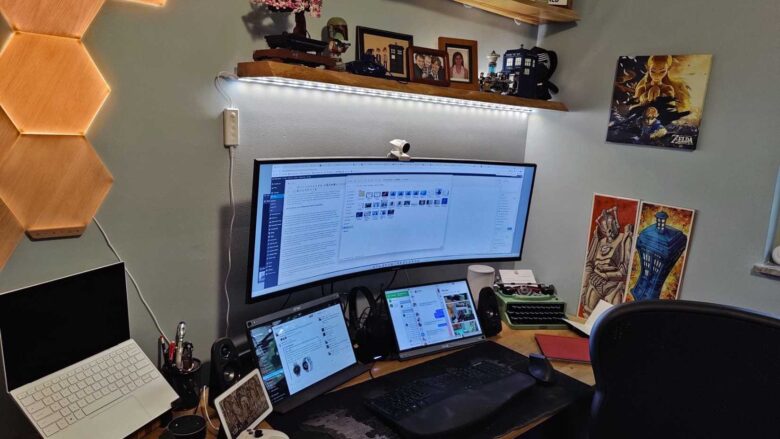
شما میتوانید همزمان از دو دستگاه ویندوزی با یک کیبورد و ماوس و بدون نیاز به هیچ سختافزار خاصی استفاده کنید. من یک لپتاپ اضافه داشتم که اکنون با همان کیبورد و ماوس PC اصلیام کار میکند. این تنظیمات، فضای صفحه نمایش اضافی یک چیدمان دو مانیتوره و قدرت پردازش اضافی لپتاپ را به من میدهد. در اینجا نحوه راهاندازی سریع و آسان این قابلیت برای خودتان آورده شده است.
چرا Mouse Without Borders متفاوت است؟
برای استفاده از یک ماوس یا کیبورد روی دو کامپیوتر به طور همزمان، به طور معمول به چیزی به نام سوئیچ KVM نیاز دارید. این یک قطعه سختافزاری است که تجهیزات جانبی به آن وصل میشوند و سپس به کامپیوترها متصل میگردد. سپس برای جابجایی بین کامپیوترها، باید یک دکمه روی سوئیچ KVM یا یک ترکیب کلید میانبر روی کیبورد را فشار دهید.
خوشبختانه، ما به آن سختافزار اضافی نیازی نداریم، زیرا میتوانیم آن را با یک ابزار کوچک از مایکروسافت شبیهسازی کنیم. این ابزار Mouse Without Borders نام دارد و به طرز شگفتانگیزی خوب کار میکند. حتی نیازی نیست که به صورت دستی بین دستگاهها جابجا شوید، زیرا این فرآیند کاملاً یکپارچه (Seamless) است. شما میتوانید به سادگی نشانگر ماوس را بین کامپیوترها بکشید یا هر جا که فوکوس قرار دارد، تایپ کنید. کلیدهای میانبر کیبورد نیز از نشانگر ماوس تبعیت میکنند.
Mouse Without Borders همچنین دارای امکانات جانبی خوبی است، مانند یک کلیپبورد مشترک. شما حتی میتوانید فایلها را بین دو دستگاه بکشید و رها کنید (Drag-and-Drop)، که هنگام کار با سیستمهای متعدد بسیار مفید است.
دانلود و نصب Mouse Without Borders
برنامه نصب رایگان Mouse Without Borders را از وبسایت مایکروسافت بگیرید و این ابزار را روی هر کامپیوتری که میخواهید لینک کنید، نصب نمایید. شما میتوانید همزمان تا چهار کامپیوتر را لینک کنید و یک چیدمان افقی یا دو ردیفه برای مانیتورها ایجاد نمایید.

این یک ابزار سبک است که از سیستمهای قدیمی تا Windows Server 2003 پشتیبانی میکند، بنابراین نباید در اجرای آن روی هیچ دستگاه ویندوزی مشکلی داشته باشید.
مانند هر برنامه دیگری، جادوگر نصب را اجرا کنید و Mouse Without Borders را راهاندازی نمایید. همین کار را برای کامپیوتر دوم نیز تکرار کنید.
ممکن است هنگام نصب، پنجرههای آنتیویروس ظاهر شوند و برنامه ممکن است درخواست دسترسی ادمین کند. میتوانید با خیال راحت پنجرههای آنتیویروس را نادیده بگیرید و دسترسی ادمین را اعطا کنید، زیرا این یک برنامه رسمی از توسعهدهندگان مایکروسافت است.
- چگونه سرعت ماوس را در ویندوز 11 یا ویندوز 10 تغییر دهیم
- قابلیتهای ویندوز برای انجام چند کار به صورت همزمان
لینک کردن دو دستگاه به صورت بیدرنگ
من نحوه استفاده از Mouse Without Borders را با لینک کردن دو کامپیوتر نشان میدهم، اما این فرآیند برای سه یا چهار کامپیوتر نیز یکسان است.
گام اول: اطمینان از اتصال شبکه
هر دو دستگاه باید در یک شبکه یکسان باشند تا Mouse Without Borders بتواند آنها را لینک کند. مطمئن شوید که آنها را به یک Wi-Fi مشترک یا یک روتر مشترک با اتصال اترنت وصل کردهاید.
گام دوم: فرآیند جادوگر راهاندازی
در اولین راهاندازی، Mouse Without Borders از شما میپرسد که آیا نرمافزار را قبلاً روی کامپیوتر دیگر نصب کردهاید یا خیر.
- روی یک کامپیوتر، “بله” (Yes) را انتخاب کنید.
- روی کامپیوتر دوم، “خیر” (No) را انتخاب کنید.
تذکر: ما Mouse Without Borders را روی هر دو کامپیوتر نصب کردهایم، اما اگر روی هر دو “بله” را فشار دهید، باید در تنظیمات جستجو کنید تا کد امنیتی و نام کامپیوتر را پیدا کنید. در عوض، با کلیک بر روی “خیر“ در یک کامپیوتر، کدها و نام مورد نیاز برای لینک کردن دو کامپیوتر فوراً نمایش داده میشوند.
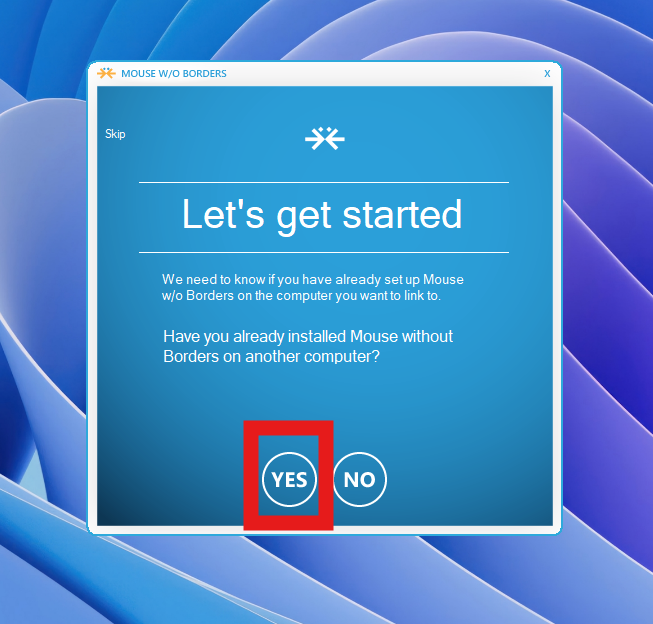
گام سوم: وارد کردن کد امنیتی و نام
کامپیوتری که روی آن “خیر“ را کلیک کردهاید، اکنون نام کامپیوتر و کد امنیتی را برای لینک کردن دو دستگاه نشان میدهد. به کامپیوتر اول برگردید و کد امنیتی و همچنین نام کامپیوتر نمایش داده شده در دستگاه دوم را تایپ کنید.
سپس “لینک” (Link) را کلیک کنید. اتصال چند ثانیه طول میکشد و پیام موفقیت را نشان میدهد. دو بار “بعدی” (Next) را کلیک کنید تا راهاندازی تکمیل شود.
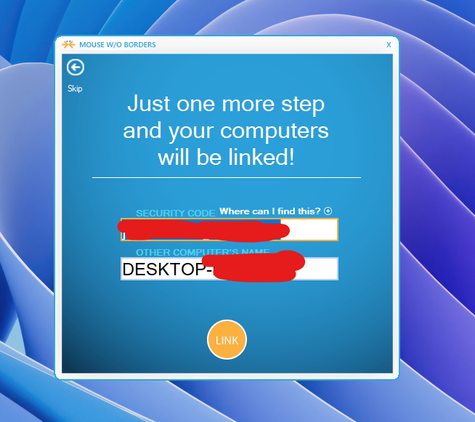
این یک راهاندازی یکباره است، بنابراین لازم نیست هر بار که دو دستگاه را به هم وصل میکنید، این کدها را وارد کنید. سرویس Mouse Without Borders به طور خودکار هنگام بوت شدن راهاندازی میشود و همیشه میتوانید آن را در System Tray پیدا کنید. هنگامی که دو دستگاه جفت شدند، میتوانید آنها را خاموش و روشن کنید و لینک باقی خواهد ماند.
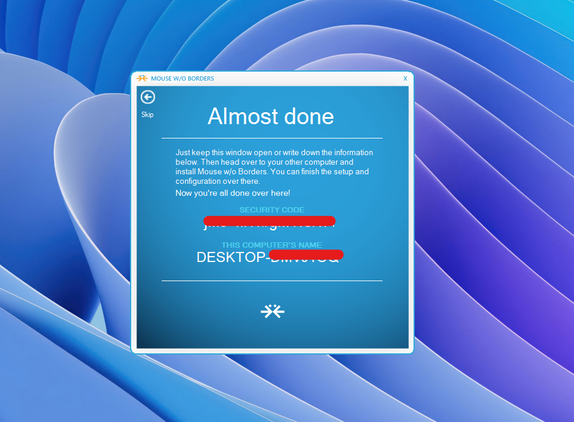
اگر شبکه را تغییر دهید، باید دوباره فرآیند راهاندازی را طی کنید. در آن صورت، کافی است روی لینک آبی رنگ “Go through the setup experience” کلیک کنید تا دستگاهها در یک شبکه جدید جفت شوند.
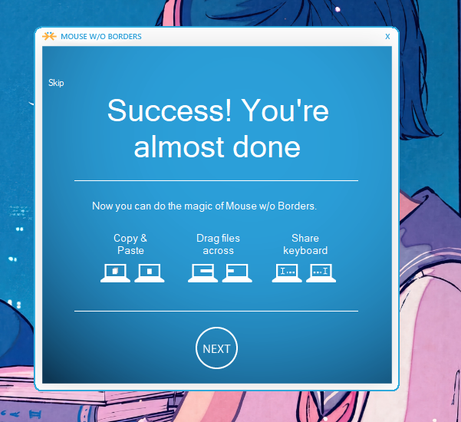
عملکرد بینقص در همه جا
Mouse Without Borders هنگام راهاندازی اجرا میشود و تا زمانی که هر دو دستگاه روشن و در یک شبکه باشند، لینک باقی میماند. اگر تا به حال از یک چیدمان چند مانیتوره استفاده کردهاید، این تنظیمات Mouse Without Borders تقریباً یکسان احساس خواهد شد.
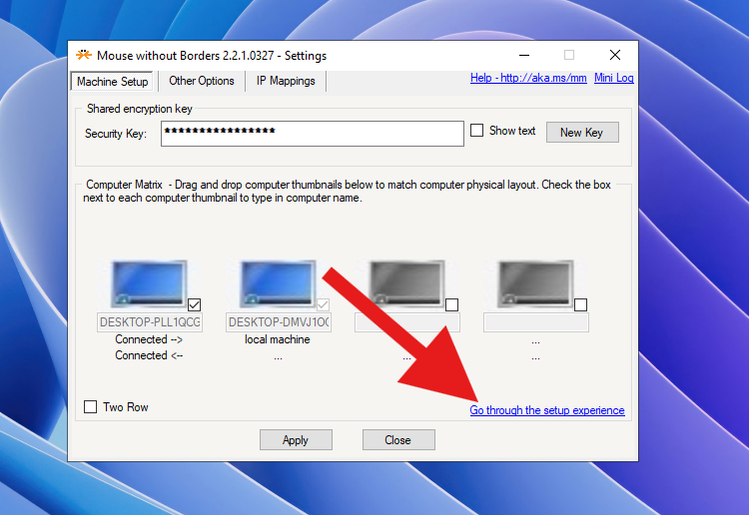
شما نیازی به جابجایی دستی بین دو دستگاه ندارید، زیرا نشانگر میتواند به صورت یکپارچه بین دو دستگاه بپرد، درست مانند یک سیستم دو مانیتوره. میتوانید جهت چیدمان مانیتور را با استفاده از Computer Matrix در تنظیمات Mouse Without Borders تغییر دهید. به سادگی آیکونهای کامپیوتر را بکشید و دوباره مرتب کنید تا ماتریس با چیدمان فیزیکی آنها در فضا مطابقت داشته باشد.
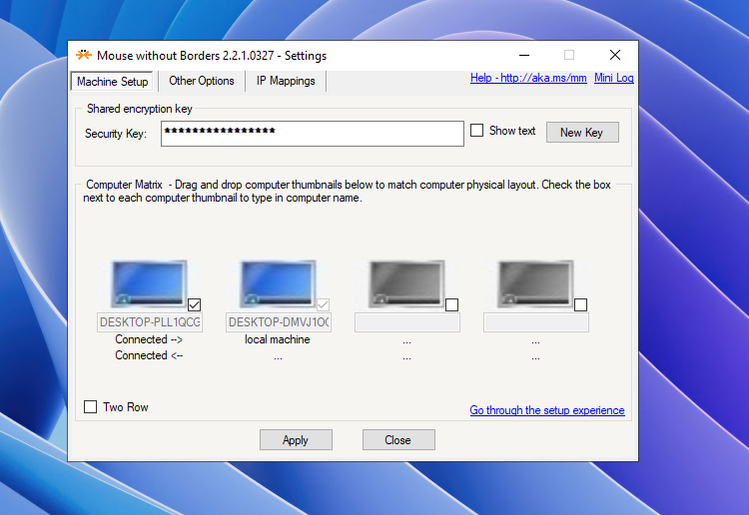
کیبورد نیز درست مانند یک چیدمان چند مانیتوره کار میکند. میتوانید نشانگر ماوس را روی هر دستگاه قرار دهید و تایپ کردن به دنبال فوکوس ماوس خواهد رفت، بدون هیچ جابجایی دستی. کلیدهای میانبر کیبورد نیز به همین صورت کار میکنند.
میتوانید متنی را روی یک PC کپی کنید و آن را روی دیگری بچسبانید. همچنین میتوانید فایلها را از یک کامپیوتر به کامپیوتر دیگر بکشید و رها کنید. فایل به دسکتاپ آن کپی خواهد شد.

من این ابزار را روی دستگاههای قدیمی با قدرت پردازش پایین نیز استفاده کردهام (چندین لپتاپ و جعبه قدیمی Dell)، اما نشانگر روی آنها کمی با تأخیر و لکنت حرکت میکرد. با این حال، هر کامپیوتری که مربوط به 10 سال اخیر باشد، باید به خوبی کار کند. عملکرد روی سختافزار مدرن به طرز شگفتآوری روان است.

هنگام بررسی فناوری، ما تمایل داریم کلمه “یکپارچه (seamless)” را زیاد به کار ببریم. با این حال، Mouse Without Borders واقعاً شایسته این واژه است. نیازی به خرید سختافزار اضافی نیست، راهاندازی آسان است و پس از انجام، فراموش خواهید کرد که اصلاً چنین برنامهای وجود دارد.















